Comme il n'y a pas de bouton de téléchargement officiel sur le site Web Youtube pour récupérer des vidéos, le téléchargement de vidéos YouTube est toujours un travail un peu délicat. Les gens utilisent des applications tierces pour télécharger des vidéos à partir de YouTube. Quelques gestionnaires de téléchargement sont disponibles pour Linux, qui a la possibilité de télécharger des vidéos youtube. Certaines extensions de navigateur Web sont disponibles pour télécharger des vidéos YouTube. Mais, si vous souhaitez utiliser un outil sans tracas pour télécharger des vidéos depuis YouTube, YouTube-DL est sûrement la meilleure option. YouTube-DL est une application de ligne de commande basée sur un shell de terminal pour télécharger des vidéos YouTube sur Linux. Ici, YouTube-DL est la forme abrégée de Youtube Downloader.
YouTube-DL sur diverses distributions Linux
Le YouTube-DL est écrit en Python et en langage C. Je dois mentionner que YouTube-DL récupère des vidéos sur YouTube en se basant sur la méthode de grattage Web. Dans cet article, nous allons voir comment installer YouTube-DL sur différentes distributions Linux. Plus tard, nous verrons également quelques techniques utiles pour télécharger des fichiers vidéo et audio depuis YouTube à l'aide de l'outil YouTube-DL.

1. Installation de YouTube-DL sur la distribution Linux Debian/Ubuntu
Les utilisateurs de Linux doivent savoir que le shell Gnome a attiré énormément d'attention de la part des utilisateurs d'Ubuntu à travers le monde. Vous devriez être heureux de savoir que YouTube-DL est également un produit du shell Gnome. C'est pourquoi YouTube-DL fonctionne parfaitement sur Ubuntu Linux.
Méthode 1 :Installer YouTube-DL sur Ubuntu Linux via PPA Commandes
Voyons comment installer YouTube-DL sur Ubuntu Linux. Dans la toute première étape, je vais mettre à jour et mettre à niveau le système Linux. Parce que la mise à jour du référentiel système est une partie cruciale avant d'installer un paquet, cela rend l'installation plus fluide.
$ sudo apt update && sudo apt upgrade $ sudo add-apt-repository ppa:nilarimogard/webupd8 $ sudo apt-get update $ sudo apt-get install youtube-dl
Pour vérifier si une version de YouTube-DL est déjà installée sur votre ordinateur ou non, vous pouvez utiliser les lignes de commande de terminal suivantes. Ensuite, vous pouvez mettre à jour l'outil YouTube-DL sur Ubuntu.
$ youtube-dl -U $ sudo youtube-dl --update
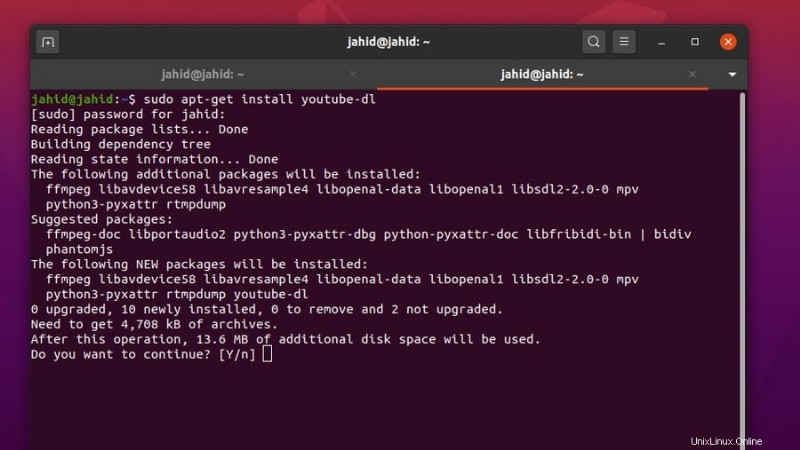
Méthode 2 :Installation de YouTube-DL sur Ubuntu Linux via cURL Commandes
Il existe également un moyen extraordinaire de mettre à jour YouTube-DL sous Linux, basé sur les lignes de commande de l'URL du client (cURL). Pour utiliser les commandes cURL, vous devez installer l'outil cURL. Ensuite, vous pouvez procéder à la mise à jour de YouTube-DL. Vous pouvez utiliser le chmod commande dans le terminal pour obtenir un accès complet sur votre système Linux.
$ sudo apt install curl $ sudo curl https://yt-dl.org/latest/youtube-dl -o /usr/local/bin/youtube-dl $ sudo chmod a+rx /usr/local/bin/youtube-dl
2. Installation de YouTube-DL sur Kali Linux Distro
Kali Linux est principalement utilisé à des fins de haute sécurité et de piratage éthique. Les utilisateurs réguliers de Linux peuvent également utiliser Kali Linux pour une utilisation quotidienne. La méthode d'installation de YouTube-DL sur Kali Linux est assez simple et directe. Toutes les lignes de commande du terminal sont données ci-dessous. Kali Linux est construit sur la base des principes fondamentaux des distributions Debian, nous pouvons donc utiliser le sudo apt commandes pour installer le package YouTube-DL sur la distribution Kali Linux.
$ sudo apt install youtube-dl $ youtube-dl $ youtube-dl -F Youtube_URL
3. Installation de YouTube-DL sur Red Hat Linux Distro
Red Hat Linux est la version entreprise parmi toutes les distributions Linux. Nous utiliserons le yum et des commandes pour installer et configurer YouTube-DL sur Red Hat Linux. Vous pouvez également utiliser le wget commandes pour installer YouTube-DL dans le répertoire local de Red Hat Linux. Une fois l'installation terminée, vous pouvez maintenant utiliser le chmod commande pour obtenir l'accès complet sur YouTube-DL sur votre Red Hat Linux.
$ wget https://yt-dl.org/downloads/latest/youtube-dl -O /usr/local/bin/youtube-dl $ yum install youtube-dl $ chmod a+rx /usr/local/bin/youtube-dl
4. Installation de YouTube-DL sur Arch Linux Distro
Arch Linux est une distribution un peu sous-estimée de Linux. Parce que l'installation et la maintenance d'applications sur Arch Linux est un peu compliqué. Cependant, je vais maintenant montrer comment installer YouTube-DL sur la distribution Arch Linux. Nous utiliserons l'outil cURL pour mettre à jour et mettre à niveau le référentiel de YouTube-DL. Ensuite, nous allons changer le root autorisation, afin que nous puissions exécuter des opérations via le shell du terminal Linux.
$ sudo curl -L https://yt-dl.org/downloads/latest/youtube-dl -o /usr/local/bin/youtube-dl $ sudo chmod a+rx /usr/local/bin/youtube-dl
Conseils supplémentaires – 1 :Installation de l'interface graphique de YouTube-DL
L'utilisation de l'interface utilisateur graphique (GUI) de YouTube-DL est la méthode la plus simple pour télécharger des vidéos YouTube. Je vais maintenant montrer comment installer l'interface graphique de YouTube-DL sous Linux. Tout d'abord, mettez à jour le référentiel système via les commandes du shell PPA. Après cela, vous pouvez installer l'application graphique via certaines lignes de commande de terminal. Toutes les commandes du terminal sont données ci-dessous.
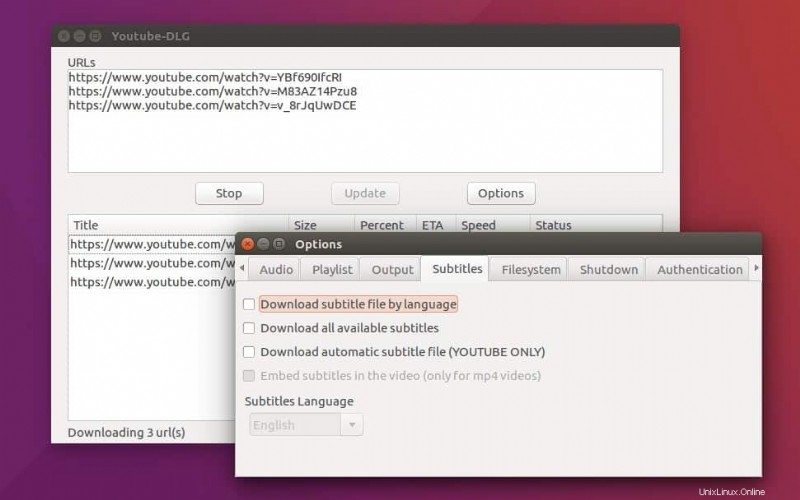
$ sudo add-apt-repository ppa:nilarimogard/webupd8 $ sudo apt-get update -y $ sudo apt-get install youtube-dlg -y
Si vous trouvez des erreurs lors de l'installation de l'interface graphique de YouTube-DL, cela pourrait être dû à des liens rompus ou à d'autres restrictions de référentiel. Dans ce cas, vous pouvez suivre ces lignes de commande de terminal indiquées ci-dessous.
$ wget http://ppa.launchpad.net/nilarimogard/webupd8/ubuntu/pool/main/y/youtube-dlg/youtube-dlg_0.4-1~webupd8~bionic9_all.deb $ sudo dpkg -i youtube-dlg_0.4-1~webupd8~bionic9_all.deb $ sudo apt-get install -f
Vous pouvez également télécharger YouTube-DL-GUI depuis le site officiel de YouTube-DL-GUI. Vous y trouverez l'application graphique pour Arch Linux, OpenSUSE et Ubuntu Linux. Le référentiel Slackware, PyPi et les codes sources de YouTube-DL-GUI sont également disponibles sur le site Web.
Conseils supplémentaires – 2 : Installer YouTube-DL via Pip sur Linux Distro
Python sera en effet le langage de programmation phare des prochaines décennies. Voici une méthode unique pour installer YouTube-DL sur votre machine Linux via le Python Package Installer (PIP). Tout d'abord, vous devez vérifier quelle version de Python s'exécute sur votre ordinateur Linux. Ensuite, vous pouvez continuer à installer le package PIP sous Linux. Une fois le package PIP installé, vous pouvez maintenant commencer à installer YouTube-DL sur Linux via le programme d'installation PIP. Dans mon cas, j'utilise Python 3, donc je vais également installer et exécuter le PIP3.
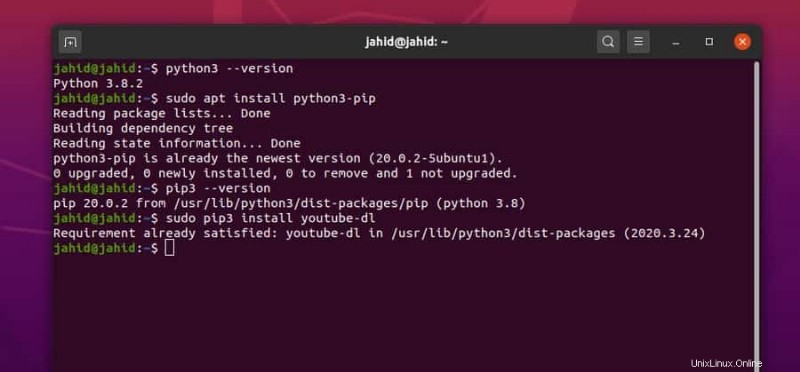
$ python3 --version $ sudo apt install python3-pip $ pip3 --version $ sudo pip3 install youtube-dl $ sudo pip3 install youtube-dl --upgrade
Une fois YouTube-DL installé avec succès sur Linux, vous pouvez maintenant mettre à jour YouTube-DL via les commandes pip.

$ sudo youtube-dl -U $ sudo -H pip3 install --upgrade youtube-dl
Premiers pas avec les fonctions de YouTube-DL
Jusqu'à présent, nous avons appris à installer et à configurer YouTube-DL sous Linux. Je vais maintenant montrer quelques fonctionnalités principales de YouTube-DL. YouTube-DL peut télécharger une seule vidéo, un groupe de vidéos ou même une liste de lecture complète à partir de YouTube. Il existe des options pour télécharger des sous-titres avec la vidéo. Si vous êtes un mélomane, il existe également des options pour extraire et télécharger de l'audio uniquement à partir de YouTube. Je décris maintenant quelques méthodes d'utilisation de YouTube-DL sous Linux.
Étape 1 :Télécharger la vidéo de Youtube par YouTube-DL
Avant de commencer à utiliser YouTube-DL, je vous recommande de parcourir les manuels de YouTube-DL. Les manuels vous aideront à comprendre comment utiliser les commandes YouTube-DL sous Linux.
$ youtube-dl --help
Pour télécharger une seule vidéo YouTube, ouvrez votre shell de terminal Linux et suivez la ligne de commande ci-dessous. Vous devez remplacer l'URL de la vidéo pour obtenir la vidéo souhaitée. Vous pouvez également vérifier les formats disponibles d'une vidéo youtube particulière. Ensuite, sélectionnez le format vidéo et suivez la ligne de commande suivante du terminal. Ici, le numéro 18 est attribué en tant que vidéo MP4. Pour une meilleure compréhension, j'ajoute une image du formatage de la vidéo.

$ youtube-dl -F https://www.youtube.com/watch?v=k38OKzVNt24 $ youtube-dl https://www.youtube.com/watch?v=k38OKzVNt24 $ youtube-dl --list-formats https://www.youtube.com/watch?v=k38OKzVNt24 $ youtube-dl -f 18 https://www.youtube.com/watch?v=k38OKzVNt24
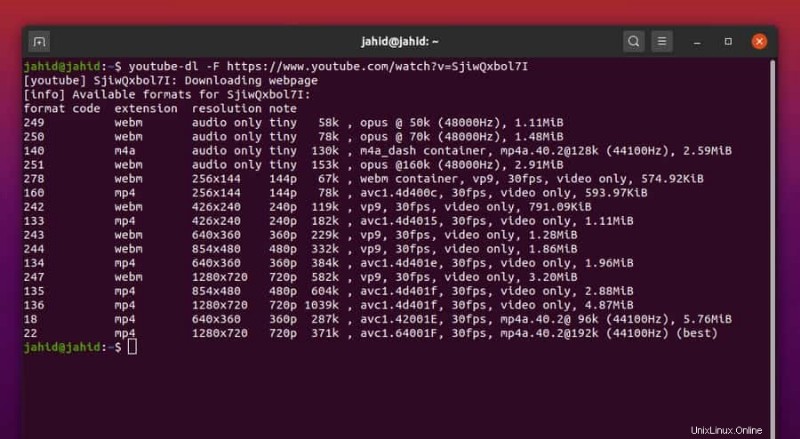
Étape 2 :Téléchargement d'une liste de lecture complète à partir de YouTube
Maintenant, je vais montrer comment télécharger une liste de lecture complète via les commandes YouTube-DL sous Linux. Mais n'oubliez pas que la confidentialité de la liste de lecture doit être publique. Vous pouvez également télécharger une vidéo youtube non répertoriée. Vous voudrez peut-être savoir ce qui se passerait si vous fermiez accidentellement la fenêtre du terminal sous Linux pendant le processus de téléchargement ?
Le téléchargement va-t-il reprendre ou faut-il recommencer ? Eh bien, heureusement, la réponse est oui, votre téléchargement sera repris et fusionné. Vous pouvez télécharger une chaîne YouTube complète via les commandes YouTube-DL sous Linux. YouTube-DL prend également en charge le téléchargement groupé, le téléchargement de vidéos spécifiques à partir d'une liste de lecture et plusieurs téléchargements à la fois.

$ youtube-dl https://www.youtube.com/channel/UCnKhQkCUS1oCEvjuTfU4xIw/playlists $ youtube-dl https://www.youtube.com/channel/UCbmoa6-rip1hKu8ncQQShKA $ youtube-dl [URL1] [URL2] $ youtube-dl -a videos-list.txt $ youtube-dl -o linux-video https://www.youtube.com/watch?v=9TOHY4g0b6M&t $ youtube-dl --playlist-items 6 https://www.youtube.com/channel/UCnKhQkCUS1oCEvjuTfU4xIw/playlists
Étape 3 :Attribuer un chemin et des formats pour YouTube-DL
C'est l'étape où vous pouvez attribuer un répertoire pour stocker les vidéos téléchargées sur votre machine Linux. Sinon, YouTube-DL stocke le fichier dans Linux Home annuaire. Vous pouvez télécharger la meilleure qualité ou la pire qualité de la vidéo depuis YouTube via l'outil YouTube-DL. Ici, la syntaxe -f est utilisé pour démarrer le processus de téléchargement.
$ youtube-dl -o ~/Downloads/UbuntuPIT/linux-video https://www.youtube.com/watch?v=9TOHY4g0b6M&t $ youtube-dl -f worst https://www.youtube.com/watch?v=SjiwQxbol7I $ youtube-dl -f best https://www.youtube.com/watch?v=SjiwQxbol7I
Si vous trouvez une vidéo qui n'est pas disponible dans votre pays, pas de soucis, vous pouvez définir une adresse proxy et un port avec la commande YouTube-DL dans le terminal Linux.
$ youtube-dl --proxy http://user:[email protected]_proxy.com:port url
YouTube-DL a également créé une option pour extraire et télécharger le fichier audio de la vidéo youtube au format mp3. Pour télécharger un fichier audio à l'aide de YouTube-DL sous Linux, vous devez ouvrir le shell du terminal et saisir youtube-dl-x --audio-format mp3 <URL> . Ici, le -x La syntaxe est utilisée pour extraire l'audio du fichier vidéo. YouTube-DL permet également de télécharger des vidéos avec des sous-titres. Vous pouvez choisir le type de sous-titres et la langue des sous-titres.
$ youtube-dl -x --audio-format mp3 https://youtu.be/9ao4FEaDGhQ $ youtube-dl -x https://www.youtube.com/watch?v= 9ao4FEaDGhQ
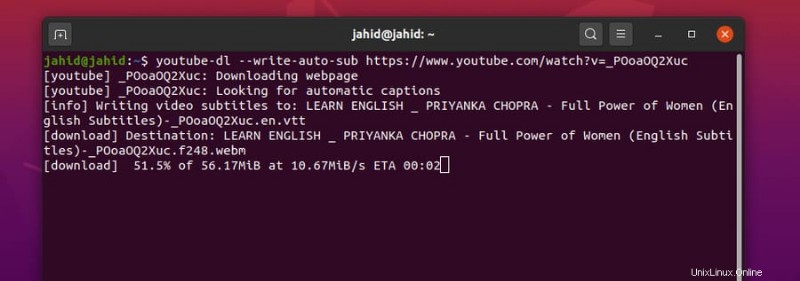
$ youtube-dl --write-auto-sub https://www.youtube.com/watch?v=_POoaOQ2Xuc $ youtube-dl --list-subs https://www.youtube.com/watch?v=_POoaOQ2Xuc $ youtube-dl --sub-lang en https://www.youtube.com/watch?v=_POoaOQ2Xuc
Problèmes auxquels vous pouvez être confronté lors de l'installation de YouTube-DL
Voici quelques trucs et astuces qui pourraient vous être utiles. Si vous constatez que YouTube-DL a cessé de fonctionner soudainement sur votre machine Linux, il est possible que vous ne correspondiez pas aux versions Python. Ce problème se produit souvent dans Python 3.8. Assurez-vous que votre Python fonctionne correctement. Ensuite, réinstallez YouTube-DL sur votre machine Linux.
$ sudo apt-get purge youtube-dl $ sudo apt remove youtube-dl $ sudo apt install python3-pip $ sudo pip install youtube-dl
Si vous avez installé YouTube-DL via la boutique d'applications en ligne Snapcraft, il est possible que votre outil YouTube-DL cesse de fonctionner fréquemment. Mais ne vous inquiétez pas, c'est un problème bénin. Installez simplement l'application Snap sur votre machine Linux et réinstallez YouTube-DL via les commandes snap.
$ sudo apt install snapd $ sudo snap install youtube-dl
Voici un problème difficile auquel vous pouvez être confronté lors de l'utilisation de YouTube-DL sous Linux. Que se passerait-il si vous supprimiez par inadvertance le répertoire d'installation de YouTube-DL de votre système de fichiers ? Voici la réponse, vous devez créer le même répertoire dans votre machine Linux et configurer les paramètres d'autorisation. Généralement, YouTube-DL est installé dans le /usr/local/bin/youtube-dl répertoire.
$ sudo mkdir -v -p /usr/local/bin $ sudo curl https://yt-dl.org/downloads/2016.02.05.1/youtube-dl -o /usr/local/bin/youtube-dl $ sudo chmod a+rx /usr/local/bin/youtube-dl
Suppression de YouTube-DL de la distribution Linux
Jusqu'à présent, nous avons parcouru tous les processus d'installation et d'utilisation de YouTube-DL sous Linux. Mais de temps en temps, vous devrez peut-être désinstaller le package YouTube-DL de votre ordinateur. Voici quelques lignes de commande de terminal rapides et basiques pour supprimer YouTube-DL des distributions Linux. Vous pouvez également supprimer le répertoire d'installation de YouTube-DL du système de fichiers Linux.
$ sudo apt-get remove youtube-dl $ sudo apt-get remove --auto-remove youtube-dl $ sudo apt-get purge youtube-dl $ sudo apt-get purge --auto-remove youtube-dl
Fin des mots
Sans aucun doute, Youtube est le site Web de streaming vidéo le plus riche appartenant à Google. Youtube n'a pas encore lancé ou annoncé l'ajout d'un bouton de téléchargement officiel pour télécharger des vidéos à partir de YouTube. Donc, je pense que YouTube-DL est la meilleure méthode pour télécharger des vidéos YouTube sur Linux. Et permettez-moi également d'ajouter que le téléchargement de vidéos à partir de YouTube n'est pas illégal tant que vous ne l'utilisez pas à des fins commerciales ou que vous ne commencez pas à en profiter.
Dans cet article, j'ai décrit toutes les manières possibles d'installer YouTube-DL sur Linux et comment l'utiliser correctement. Si vous êtes un utilisateur Linux et pensez que l'utilisation de l'outil YouTube-DL est une excellente méthode pour télécharger des vidéos YouTube, partagez ce message sur vos réseaux sociaux. Si vous connaissez une meilleure approche pour télécharger des vidéos YouTube, veuillez partager votre idée avec nous. N'hésitez pas à écrire vos opinions dans la section des commentaires.